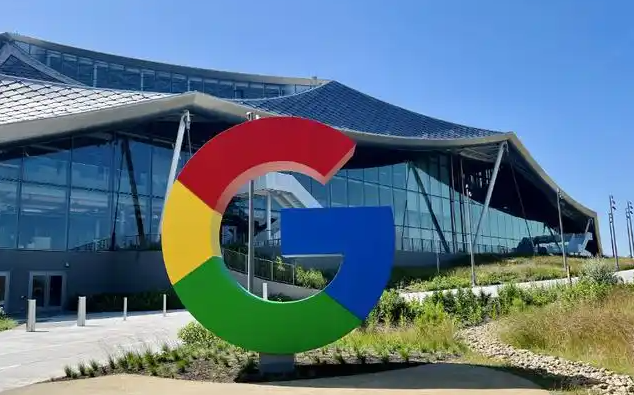详情介绍
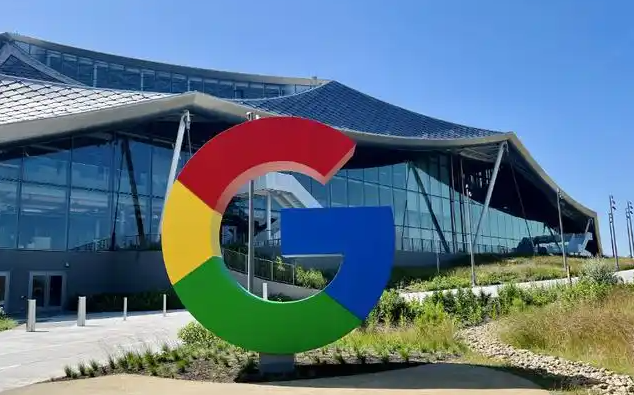
以下是关于谷歌浏览器书签分组管理实用攻略的内容:
1. 创建文件夹进行分类:在书签栏右侧点击三个点,选择“添加文件夹”,输入文件夹名称如“工作”“学习”“娱乐”等,点击“保存”。打开相关网页后,点击右上角的星形图标,选择“书签栏”,然后选择刚创建的文件夹并点击“完成”,即可将新书签添加到指定文件夹。也可在书签管理器中,点击左上角的“添加”按钮,选择“添加文件夹”来创建新文件夹,然后将已有的书签拖动到相应文件夹中进行分类。
2. 编辑与管理书签:在书签管理器中,找到要修改的书签,右键点击选择“编辑”,可修改书签名称、网址等信息;若不再需要某个书签,右键点击选择“删除”。还可通过鼠标左键点击并按住书签不放,将其拖动到其他文件夹中,或使用右键菜单中的“移动到”选项进行移动。利用书签管理器右上角的搜索框,能快速查找特定的书签。
3. 批量管理书签:打开谷歌浏览器,点击右上角的三条横线菜单图标,选择“书签”选项,接着点击“书签管理器”。按住键盘上的“Ctrl”键(Windows)或“Command”键(Mac),用鼠标左键逐个点击需要选择的书签。点击右侧的“新建文件夹”按钮,输入文件夹名称后选择“确定”。选中已挑选的书签,点击鼠标右键,选择“剪切”,再进入新建的文件夹,点击鼠标右键选择“粘贴”,即可将多个书签一次性移动到新文件夹。若要删除多个书签,先选中它们,然后点击鼠标右键,选择“删除”。
4. 备份与恢复书签:在书签管理器中,选择“导出书签”,将书签到一个HTML文件,存储在安全的地方,以便后续导入。当需要在其他设备或浏览器中导入书签时,在书签管理器中点击三个点按钮,选择“导入书签”,找到之前导出的HTML文件并选中它,点击“打开”按钮,浏览器会自动将书签导入到相应位置。
5. 同步书签:登录Google账户并开启同步功能,确保在不同设备间保持书签一致。这样在其他设备上登录相同Google账户后,书签会自动同步,方便在不同设备上访问相同的书签内容。
6. 添加快捷方式到书签栏:打开想要添加为快捷方式的网页,点击浏览器右上角的星形图标,选择“书签栏”。编辑书签名称和选择保存位置后,点击“完成”,即可在书签栏快速访问常用网站。